一 : Excel表格文字横排设置成竖排技巧
用Excel表格制表的时候,我们往往会遇到许多种格式的表格,当然,文字竖排也是其中一种了,大多数表格的第一竖排我们都会在里面输入文字,来表示其后单元格中的内容含义。[www.61k.com)那么我们该如何在Excel单元格中将默认的横排文字变成竖排呢?其实,Excel中文字竖排的方法有多种,下面就来为大家一一分享。
方法一、利用文字方向来实现竖排
首先,光标单击选中需要竖排的单元格,然后单击菜单栏的“格式”下拉列表中的“单元格”,在弹出的“单元格格式”窗口中选择“对其”,然后单击“方向”下面的“文本”按钮,然后确定即可;
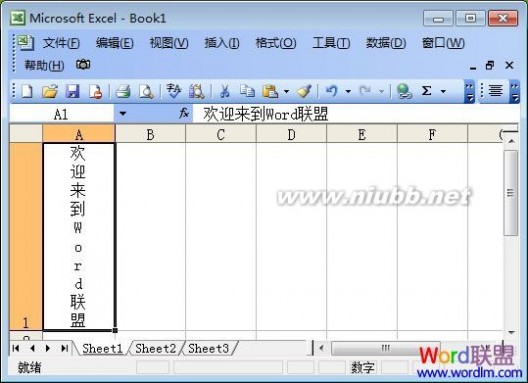
方法二、Excel自动换行来实现竖排
①选中需要将文字竖排的单元格,依次选择菜单栏的“格式”-->单元格-->对其-->将“自动换行”钩选,确定;
②设置完毕自动换行以后,我们再来将单元格的宽度调整窄一点;
③再次进入“单元格格式”将“水平对其”和“垂直对其”全部设置为“居中”确定即可。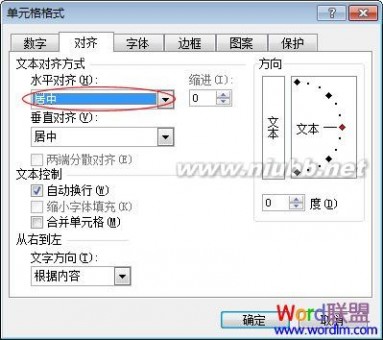
扩展:表格文字竖排变横排 / 表格竖排变横排 / excel表格横排变竖排
二 : excel表格中怎么样才能把字竖着写?
excel表格中怎么样才能把字竖着写?
表格中怎么样才能把字竖着写?
给你提供一个简单的小图示:
单击单元格选择单元格格式,如左可以调文字方向。
三 : Excel表格文字横排设置成竖排技巧
[竖排文字]Excel表格文字横排设置成竖排技巧——简介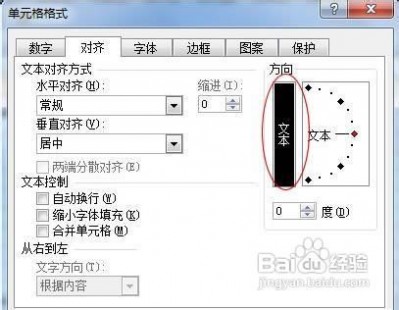

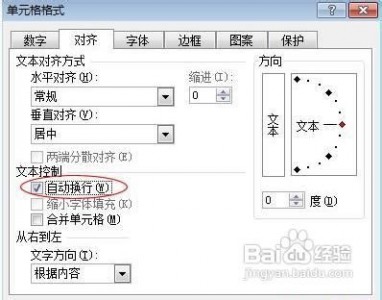

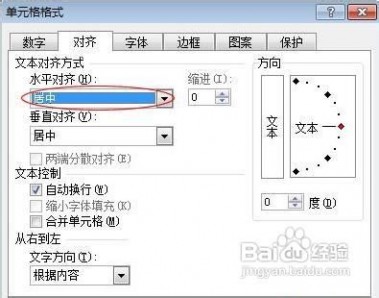
四 : excel让字竖着或者斜着的方法
Excel是我们经常使用的一款办公软件!我们平时编辑excel的时候,基本上单元格中的文字都是横着显示,但是有些特殊的情况需要将字体竖着甚至斜着排列,此时应该如何设置呢?下面随小编一起去看看吧!

方法:
1、首先打开excel办公软件,然后在单元格中输入文字内容,如图所示正常情况下字体是横着显示;
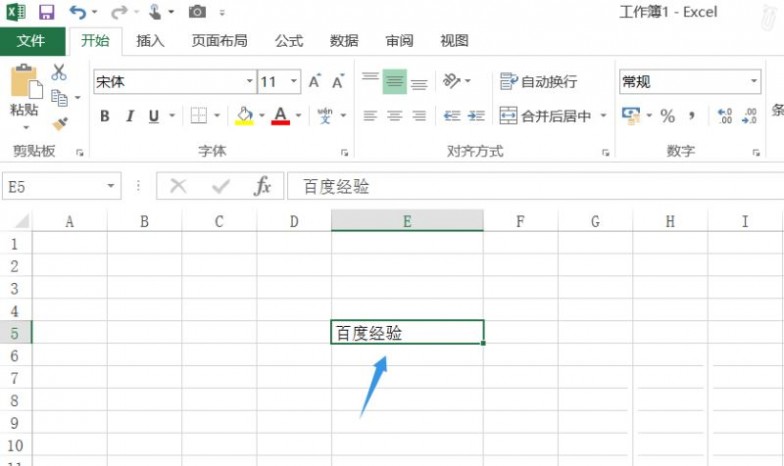
2、此时我们选中该单元格,然后点击鼠标右键"设置单元格格式";

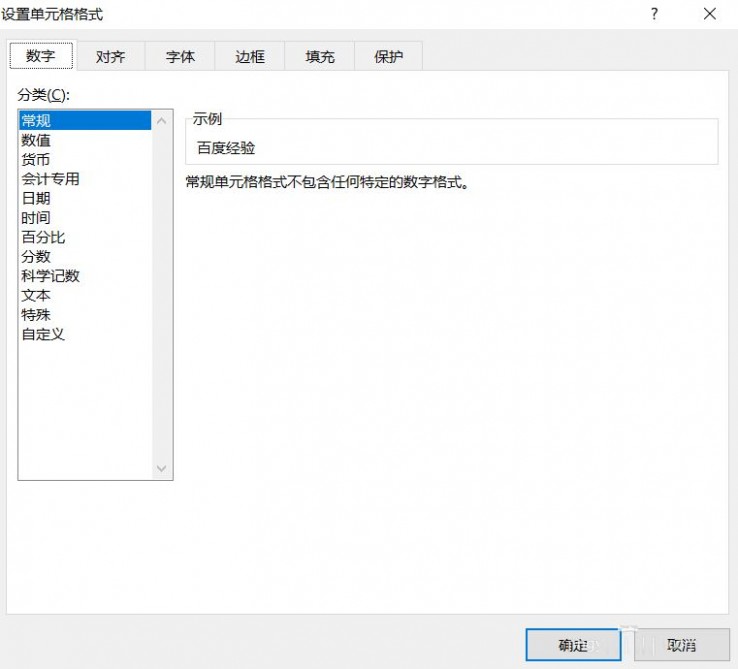
3、接着以上,在弹出的设置单元格格式对话框,我们点击"对齐",如图;

4、在该选项对应的窗口右侧有一个文本方向如下图;我们点击其中左边的"文本",此时刚才的字体就变成了如下的竖向排列;
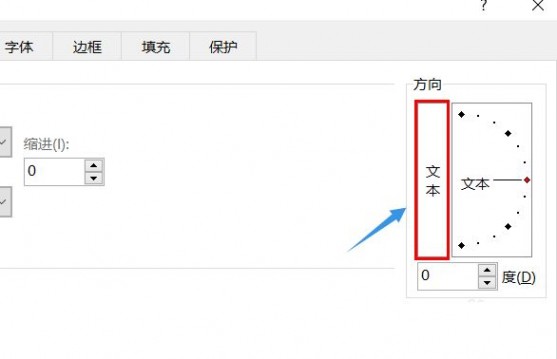

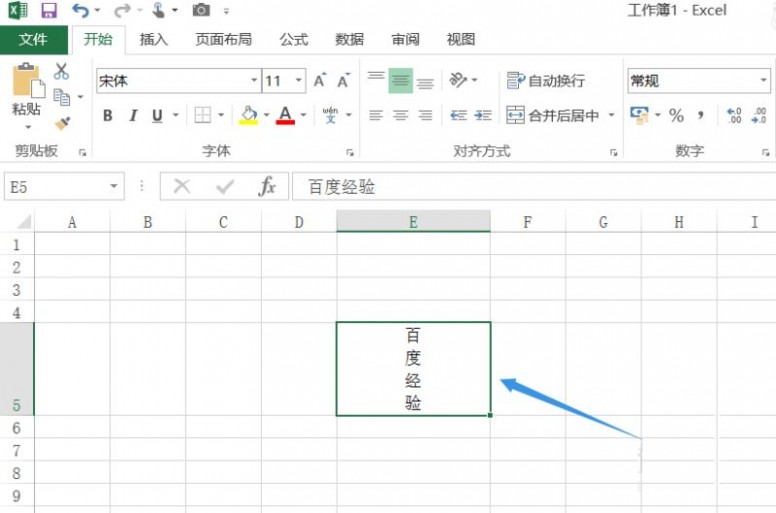
5、当然以此类推,我们可以根据实际需要将文本方向调整为任意角度,比如将文字方向调整为水平倾斜45°;
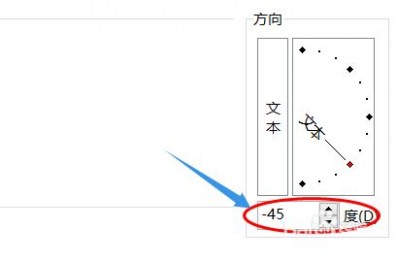
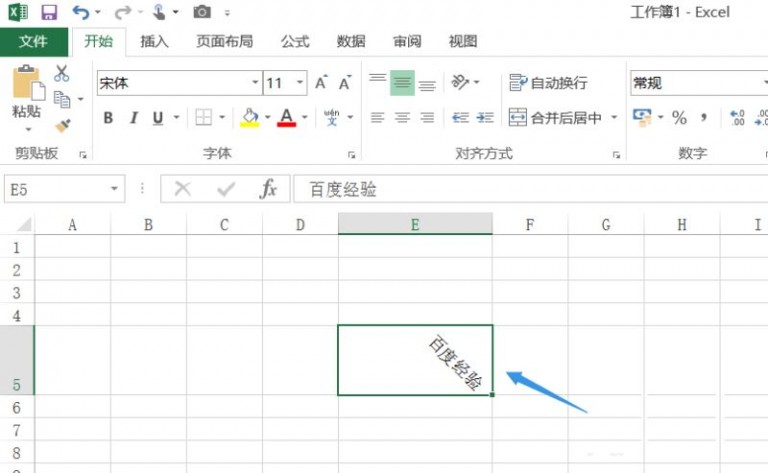
61阅读| 精彩专题| 最新文章| 热门文章| 苏ICP备13036349号-1